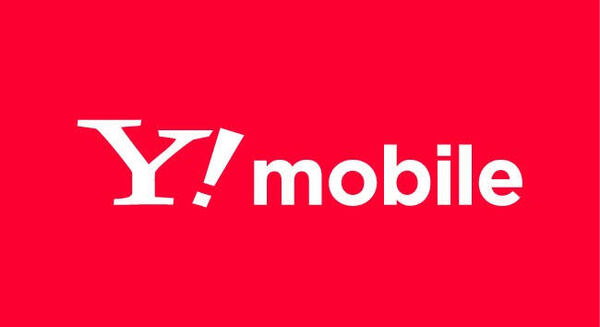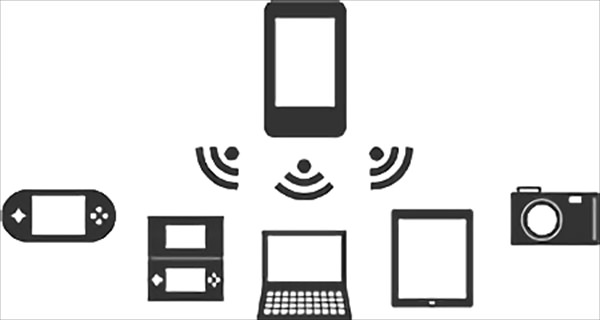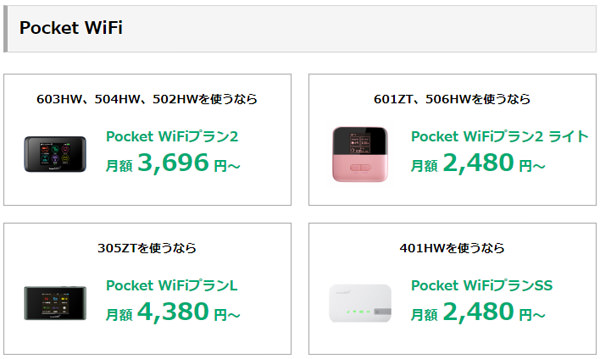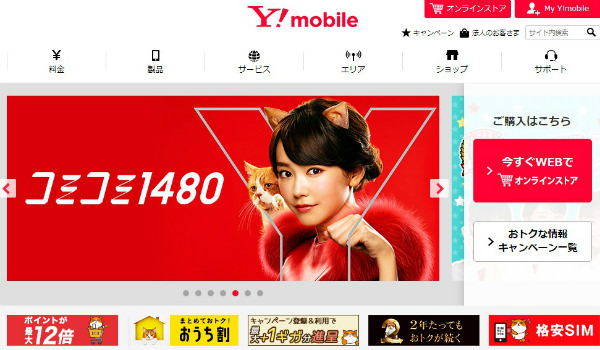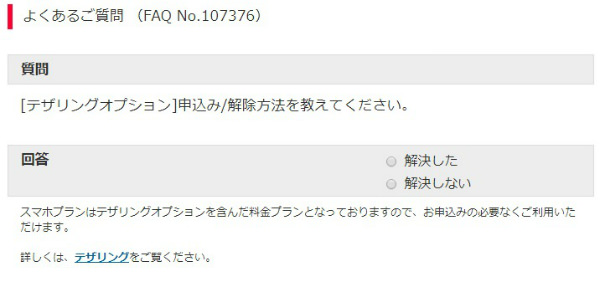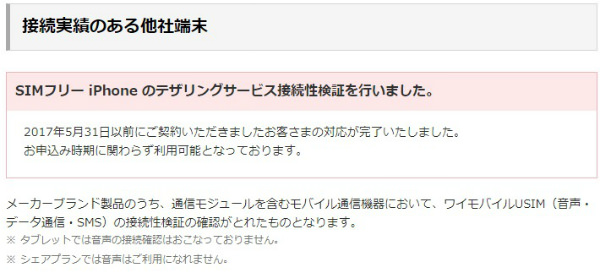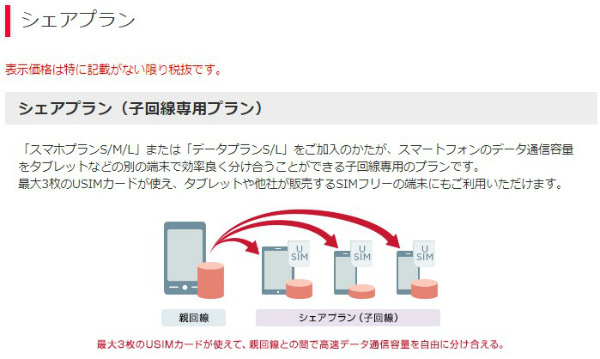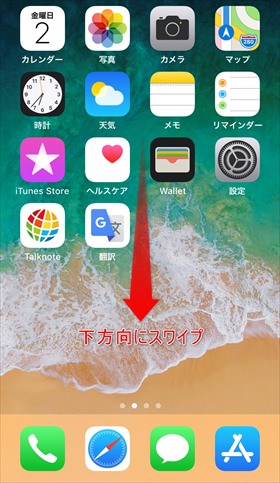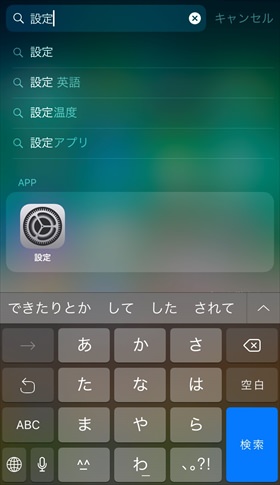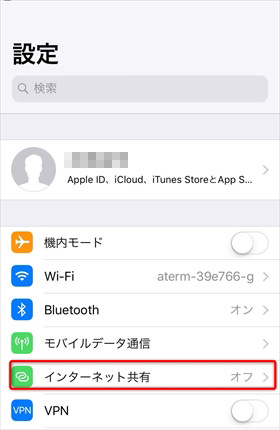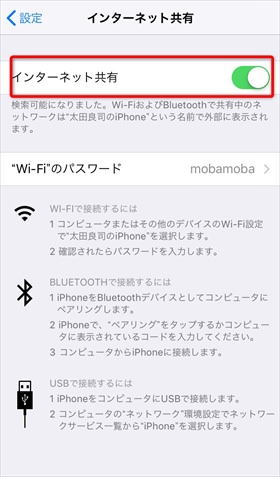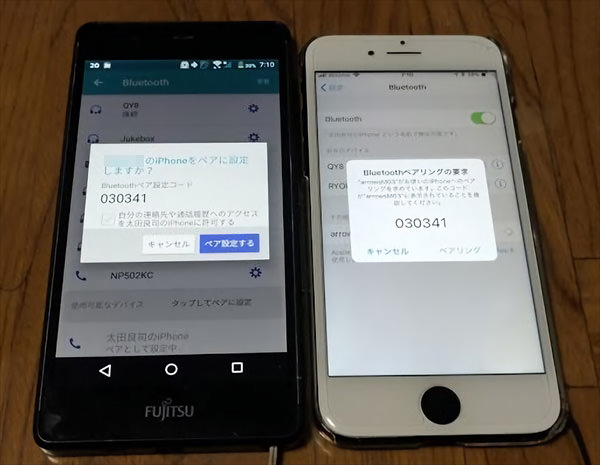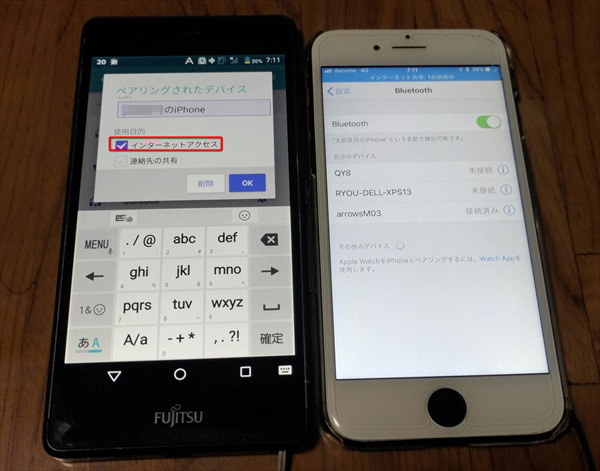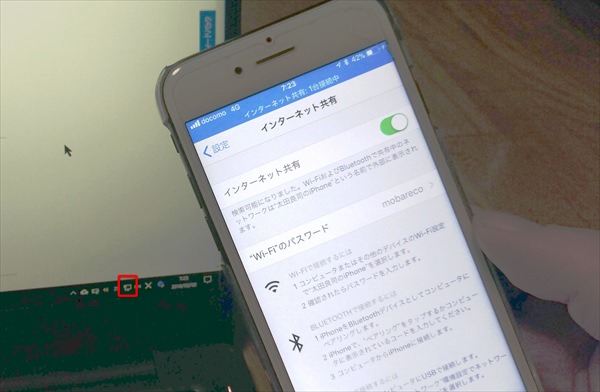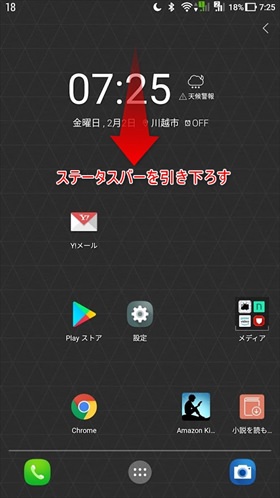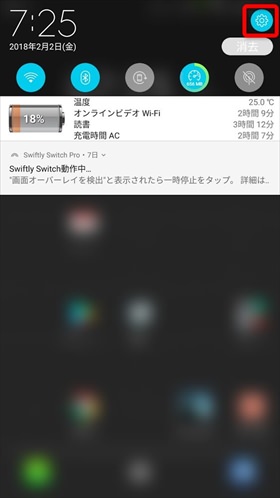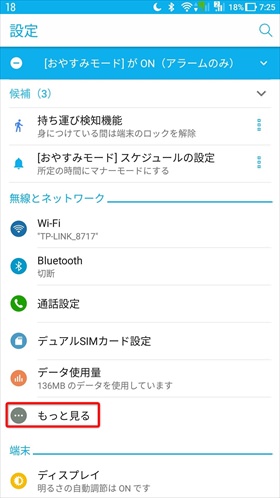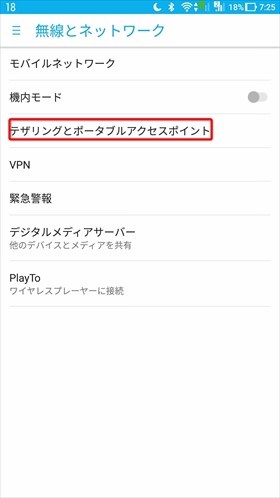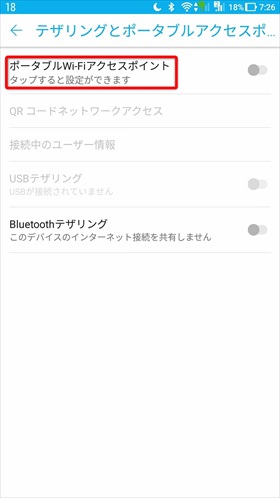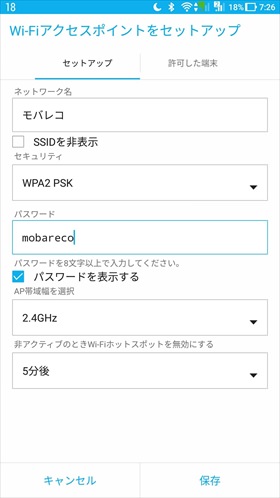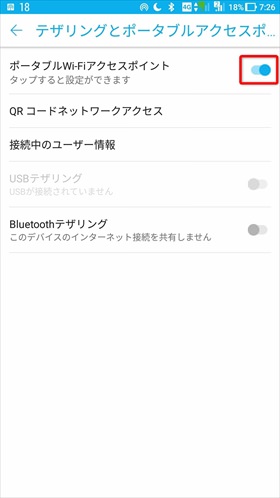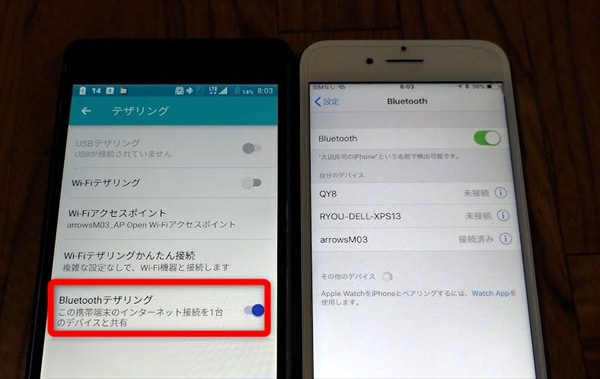今となっては懐かしいPHSでおなじみのWILLCOMと、外出先の通信に欠かせなかったモバイルルータのイーモバイルがブランド統合して誕生したという背景もあり、Y!mobile(ワイモバイル)では音声とデータ通信がセットになったシンプルなプランを提供しています。 テレビCMでおなじみの「タダ学割」「コミコミ1480」といったお得なキャンペーンが有名ですが、それ以外にもワイモバイルには多くのメリットがあることをご存知でしょうか? 本記事では、申し込み不要かつオプション料金0円で使用できる、Y!mobile(ワイモバイル)のテザリング機能について解説していきます。 最新スマホも!対象機種一括1円〜! SIMのみがお得! 他社からの乗り換え、シンプルM/Lなら 最大23,000円相当PayPay還元! ●スマホセットで ・Android One S9 一括1円~・かんたんスマホ2+ 一括1円~ スマホがお得! 他社からの乗り換え、シンプルLなら 最大10,000円相当PayPay還元 ●スマホセットで ・OPPO Reno7 A 一括5,040円~・Xperia Ace Ⅲ 一括4,320円~
テザリングって何?
簡単に説明すると、テザリングとはスマホ本体を「WiFiルータ」のように活用する機能。スマホの電波を使って、外出先でノートパソコンやゲーム機などをネットにつなげることができます。 もちろんスマホで契約しているネット回線を他のデバイスにつなぐ形になるので、使用した容量(パケット)はスマホ本体で使用した場合と同様です。 例えば、ワイモバイルの「スマホプランS」に加入した場合のパケットは毎月2GB。この場合、スマホで使用する分を含めて2GBまで、他のデバイスでもテザリング機能を使った高速通信ができます。外出先でもノートパソコンでメールチェックやネットサーフィンをしたり、ゲーム機でコンテンツのダウンロードができる便利な機能です。
テザリングには3種類の接続方法がある
テザリングには下記のように3種類の接続方法があります。それぞれに、メリット・デメリットがあるので用途によって使い分けることで快適に利用できるようにしましょう。 それぞれの接続方法のメリット・デメリットを表にまとめましたので、ぜひ参考にしてください。
テザリングとポケット型WiFiの違いは?
スマホ・携帯に加え、ワイモバイルではポケット型WiFiを展開しています。 テザリングと同様に、ポケット型WiFiも周辺の端末をネットに接続させるためのものですが、使い勝手や費用の面で大きな違いがあります。 ポケット型WiFiは持ち運び式のWiFiルータで、使用するにはスマホとは別に回線を契約する必要があります。そのため毎月の費用負担は増えてしまいますが、そのぶんたくさんネットを使うことができます。ポケット型WiFiを使えばスマホの電池・パケットを消耗しないで済みますし、ルータの端末や契約プランによってはテザリングより高品質の通信(高速通信のAXGPに対応など)が行えるようになります。 注意していただきたいのが、ワイモバイルのポケット型WiFiプランは3年契約が基本となっていること。契約途中で解約する場合、契約解除料が発生します。縛りの期間も長いので、申し込み前にしっかりと検討する必要があります。 外出先でノートパソコンを長時間使用することが多いという人などはポケット型WiFiの方が快適に利用できると思いますが、月々の料金の増加や長期間の縛りがあることを考えると、少し外出先でWiFiを使いたいくらいであればテザリングで十分だと思います。 それぞれのメリット・デメリットを表にまとめてみましたので、参考にしてください。 使用していないスマホを利用して、ポケット型WiFiのように活用する方法も後述させていただきます。 最新スマホも!対象機種一括1円〜!
申し込み不要で、月額も無料
CMなど「コミコミ1480」の料金プランで、おなじみのワイモバイル。実はこのプランの中にテザリングオプションも“コミコミ”になっていることをご存知だったでしょうか? スマホプラン、データプラン、シェアプラン、ケータイプランSSといった、ワイモバイルで展開されているポケット型WiFi以外のプランの料金内にはテザリングオプションが既に含まれています。そのため、追加費用や申し込みは一切不要で、すぐにでもテザリングを使うことができます。ソフトバンクの場合、テザリングのオプション料に毎月500円の費用がかかることを考えると、かなりお得といえるでしょう。 最も驚きなのが、DIGNO® ケータイ2、AQUOS ケータイ2といったフィーチャーフォンでもテザリング機能が使えること。ケータイプランSSでもテザリングが使用できますが、Simply、AQUOS ケータイ、DIGNO ケータイは対象外なのでご注意ください。
対応端末が豊富で、SIMフリーのiPhoneでも使える
テザリングが使える端末に関しては、基本的にワイモバイル回線に対応したスマホならほとんどの機種が対応していると考えてOKです。 また、SIMフリースマホの大半はワイモバイルとソフトバンクのプラチナバンドが使えるので、速度で困ることも無いかもしれません。 また、2017年6月からはワイモバイルに対応しているSIMフリーのiPhoneでも特別な設定無しでテザリングを利用できるようになりました。SIMフリー、あるいはSIMロック解除したものであれば、iPhone XやiPhone 8といった最新機種にも対応しています。ただし、ワイモバイルで販売しているのはiPhone SEとiPhone 6sの2機種のみ。それ以外のiPhoneを使いたい場合はご自身で端末を用意し、SIMのみをワイモバイルで契約する形になります。 自分の持っているスマホが対応しているかどうか確認したい場合は、公式サイトの「他社が販売する携帯電話をワイモバイルで利用する」をご覧ください。
シェアプランで古い端末をテザリング専用として再利用
シェアプランとは、ワイモバイルで対応プランに契約したスマホを親回線とし、最大3台までの端末を子回線として使えるサービスです。 ○テザリングに対応しているiPhone SIMフリーのiPhone 5sからiPhone X SIMロック解除をしたiPhone 6sからiPhone X 親回線の通信容量を小回線の端末と分け合うことができ、無駄なく高速データ通信を使用できるのが最大の特徴。 他社で購入したSIMフリースマホでも使用することができるので、ワイモバイルに対応しているスマホを持っていれば、使っていない古い端末をテザリング専用として使うことも可能です。手順は小回線用のUSIMカードを挿入し、ネットの設定をするだけ。 シェアプランには解約金がないので、「一定の期間だけ別の端末も使いたい」といった場合にも重宝しそうです。 シェアプランが発行できるのはスマホプランS・M・L、データプランのS・Lの5つのプランになり、それぞれ基本料金が異なります。詳しくは下記の表をご確認ください。 ●シェアプランの基本料金 ※「シェアプランセット割」適用時 そこまで難解な作業ではありませんので、手順を確認しながら設定してみてください。
iPhoneでテザリングを使う場合
WiFiテザリング ホーム画面を下にスワイプしてから、検索欄に「設定」と入力して設定画面に入ります。 もちろん、ホーム画面上の設定アイコンから入っても大丈夫です。 設定一覧の中から「インターネット共有」をタップして「”Wi-Fi”のパスワード」をタップ。 パスワードの確認をしてから「インターネット共有」のチェックをオンにすれば完了です。 Bluetoothテザリング 速度が出ない接続方法なのでパソコンとつなぐのは実用的ではないため、ここではAndroidとの接続例をご紹介します。 WiFiテザリング同様にインターネットの共有をオンにして、接続したい端末とBluetoothでペアリングする。 AndroidのBluetooth接続先の詳細から「インターネットアクセス」のチェックを入れれば完了です。 USBテザリング インターネットの共有をオンにして、パソコンと接続。パソコンのWiFiアイコンがLAN接続のアイコンに変われば完了です。
Androidでテザリングを使う場合
続いて、Androidの設定方法です。ここではarrows M03を使って接続方法を解説いたします。 Androidの場合、さまざまなメーカーのスマホがありますので、各機種によって設定内の項目が大きく違っていたりします。あくまでも「こんな流れで接続するんだ」という参考としてお考えください。 WiFiテザリング ステータスバーを引き下ろしてから右上の設定画面に進んでください。 もちろん設定アイコンから設定画面に入ってもオーケーです。 「もっと見る」から「テザリングとポータブルアクセスポイント」にアクセス。 「ポータブルWiFiアクセスポイント」をタップしてから、パスワードなどの設定を行う。 Androidの場合、パスワード無しでもテザリング機能を使えますが、誰でもアクセスできるようになってしまうので注意してください。 「ポータブルWiFiアクセスポイント」のチェックを入れれば完了です。 Bluetoothテザリング こちらもiPhoneへの接続を例に解説します。 接続したい端末とペアリングして、テザリングの項目内にある「Bluetoothテザリング」をオンにしてください。 その後、接続先であるiPhoneのBluetooth一覧から接続元であるAndroidを選択すれば完了です。 USBテザリング パソコンと繋げて「USBテザリング」にチェックを入れ、WiFiのアイコンからLAN接続のアイコンに変われば完了です。 おさらいになりますが、ワイモバイルのテザリングは追加費用が一切かからないので使わない手はありません。 WiFiスポットを探し回ったり、ネット接続をするために漫画喫茶に行くことがあるような人はテザリングの使い方を覚えると便利だと思います。 また、WiFiルータを検討している人も、シェアプランを使ってテザリング専用端末を作ったほうがコストを抑えられるかもしれませんので、検討してみてください。 最新スマホも!対象機種一括1円〜! ・申し込み不要で使える ・オプション料金ナシで使える ・シェアプランを活用し、テザリング専用端末を作れる